[Tuto] Essai de l'imprimante ticket avec Arduino

[Tuto] Essai de l'imprimante ticket avec Arduino
Ce tutoriel a pour but de montrer comment utiliser une imprimante thermique à ticket avec un Arduino.
Matériel utilisé :
- Une alimentation de laboratoire
- 7 fils mâle/mâle
- Une breadboard
- Une carte Arduino (Méga 2560 dans ma configuration)
- Une imprimante thermique avec ses connectiques
Branchement de l’imprimante :
Connectez l'alimentation 5-9VDC 2A (Ne pas dépasser 9V car l’imprimante ne prend pas en charge les tensions supérieures à 9V) au connecteur VIN/GND. Contrairement à d'autres modèles, le connecteur JST 5 broches de cette imprimante ne fournit pas d'alimentation. Malgré la similitude de la connectique, la sérigraphie derrière l’imprimante permet de le vérifier.

Connectez également le JST 5 broches (on utilisera uniquement les pins TX, RX et GND).
Une fois la connexion effectuée à l’arrière de l’imprimante, vous pouvez brancher les connecteurs.

Pensez à croiser le TX et le RX. Dans mon cas, le fil bleu du connecteur correspond au TX et le fil blanc au RX. Je croise ces connexions en utilisant mes fils jaune et blanc, qui vont vers les ports RX et TX de mon Arduino.
Le GND du connecteur JST 5 broches est raccordé à une broche GND de ma carte Arduino. VIN et le GND, qui servent à alimenter l’imprimante, sont connectés via la breadboard, me permettant ainsi de la raccorder à mon générateur.
Test de l'imprimante:
Après avoir connecté mes différents éléments, je vérifie que mon imprimante reçoit une tension suffisante pour une chauffe adéquate afin d'assurer une impression de qualité. Pour cela, une fois que mon imprimante est alimentée, j'appuie sur le bouton qui devrait s'allumer en rouge sur le dessus de l’imprimante. Elle sortira alors un ticket de test avec les différents paramètres nécessaires à la bonne programmation de l’imprimante.


Code test pour Thermal Printer :
Pour tester l’imprimante j’ai utilisé ce code :
#include "Adafruit_Thermal.h"
#include "SoftwareSerial.h"
#define TX_PIN 22 // Broche de transmission connectée à RX de l'imprimante
#define RX_PIN 23 // Broche de réception connectée à TX de l'imprimante
SoftwareSerial mySerial(RX_PIN, TX_PIN); // Initialisation de la communication série avec l'imprimante
Adafruit_Thermal printer(&mySerial); // Création de l'objet Adafruit_Thermal
void setup() {
Serial.begin(9600); // Initialisation de la communication série avec le moniteur série
mySerial.begin(9600); // Initialisation de la communication série avec l'imprimante
printer.begin(); // Initialisation de l'imprimante
// Impression du ticket de test
printer.println("Letmeknow, Bonjour!");
printer.println("Ceci est un ticket de test.");
printer.println("Merci de votre visite!");
printer.feed(3); // Avance du papier
}
void loop() {
// Cette fonction loop est vide car nous n'avons rien à répéter en continu
} Ce code initialise la communication série avec l'imprimante thermique et imprime un simple ticket de test contenant un message de bienvenue et un remerciement. Assurez-vous de connecter correctement les broches TX et RX de l'Arduino et d'ajuster les numéros de broches dans le code si nécessaire. Pensez également à inclure la bibliothèque Adafruit_Thermal.h.

Reste plus qu'à téléverser le code sur la carte pour vérifier la bonne fonctionnalité du code ainsi que la qualité de l'impression.


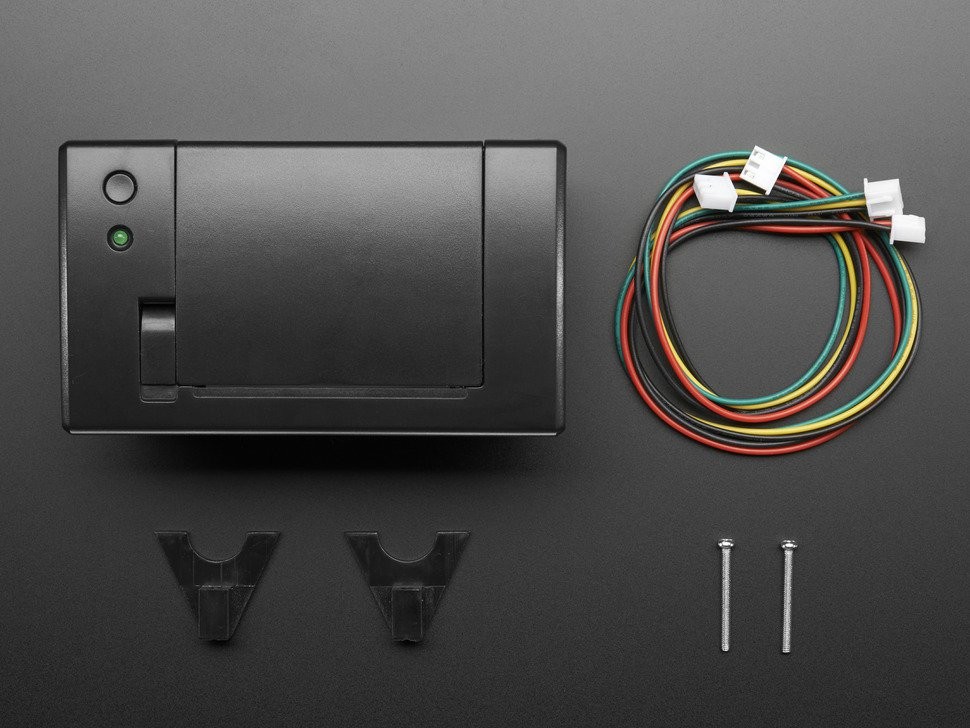





Connectez-vous pour commenter
Se connecter